Sony Vegas制作淡入淡出效果视频的详细操作
时间:2022-10-26 15:21
一些小伙伴还是不太清楚,Sony Vegas究竟如何制作淡入淡出效果视频,下面就是关于Sony Vegas制作淡入淡出效果视频具体操作步骤,一起去了解一下吧。
Sony Vegas制作淡入淡出效果视频的详细操作

Sony Vegas软件打开,然后将视频素材导入vegas时间线
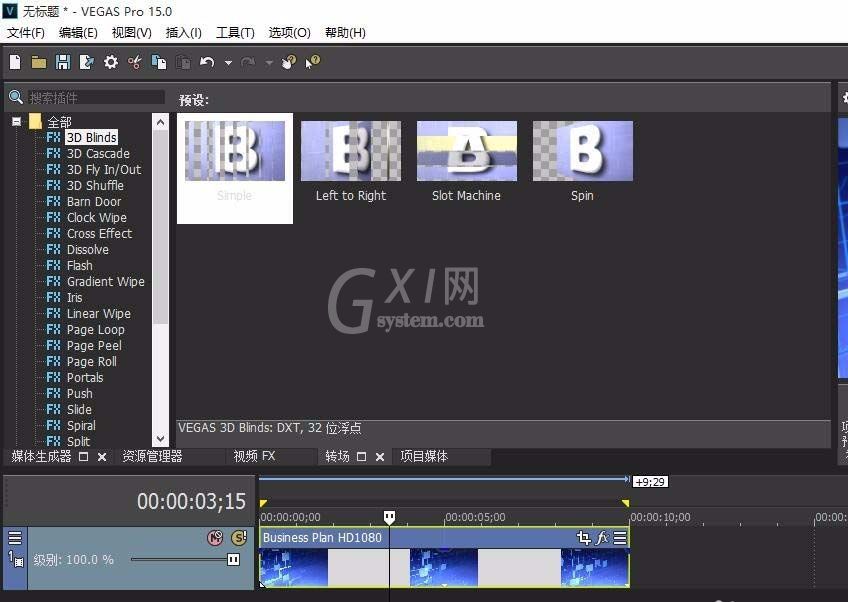
接着我们将鼠标移动到素材的开始端的中部,就会出现一个小标识

再将小标识往后拖拽,就会出现默认的淡入的曲线
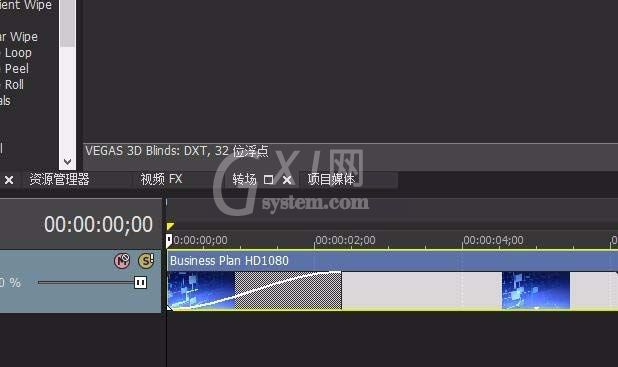
这时在视频素材末端的操作重复刚才的步骤,也会有淡出的曲线产生

接着我们点击这个曲线,选择最上方的“淡化类型”,则会有几种不同的方式供我们选择。
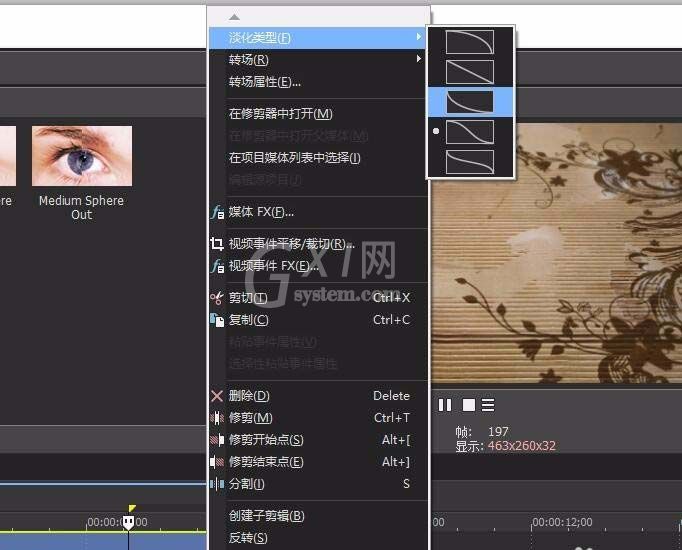
最后我们调整淡入淡出的方式;来达到我们想要的结果。
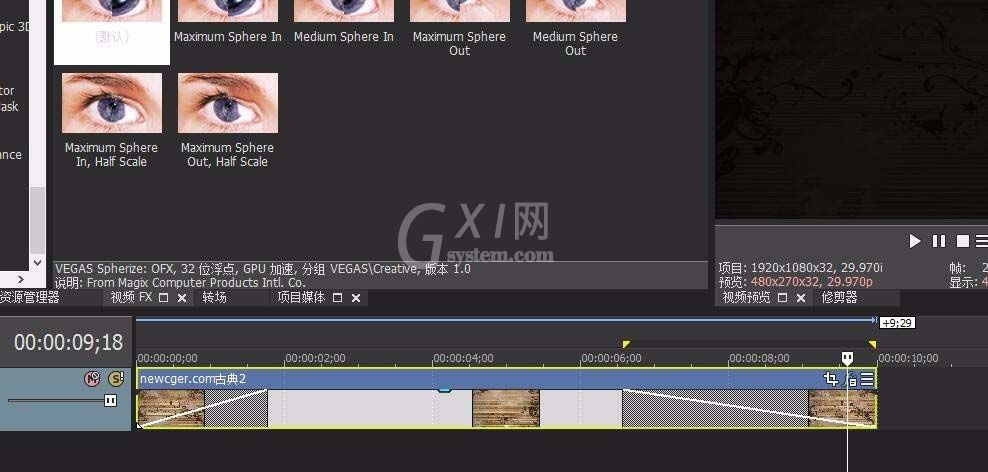
依照上文讲述的Sony Vegas制作淡入淡出效果视频的详细操作流程,你们是不是都学会啦!



























